win8系统UEFI引导方式关闭的方法【图文】
时间:2016-11-03 来源:互联网 浏览量:
Win8系统有一个UEFI引导方式,这对于懂电脑的人来说是非常清楚的,虽然这个UEFI引导方式给我们带来了方便,但是有时候也带来了麻烦,那么Win8系统UEFI引导方式怎么关闭呢?不懂的朋友请看以下内容。
win8系统UEFI引导方式关闭的方法:
1、首先在开机时按Eac/F2或者其他按键进入Bios。
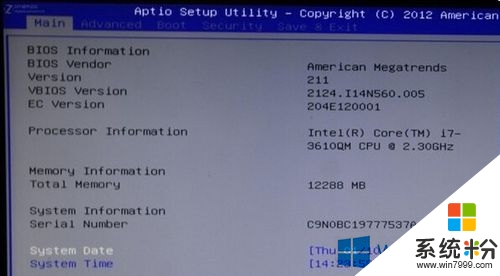
2、按左键把光标移到BOOT下,找到Launch CSM这个属性选择Disabled(也就是停止的意思)。
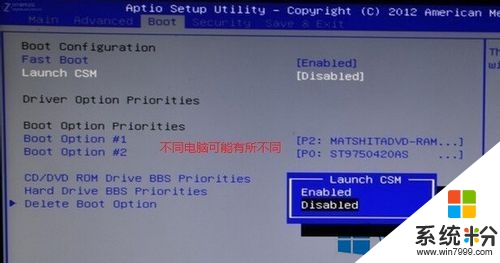
3、如果装备使用U盘装系统的话顺便选择U盘为第一启动项。
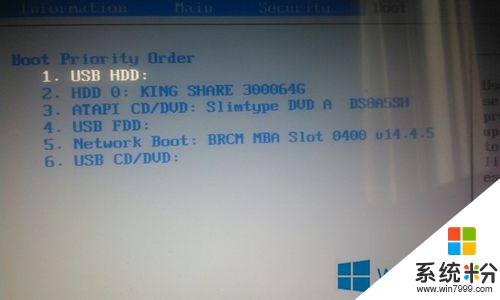
4、按保存键保存然后它会自动重启,到这里教程就结束了。
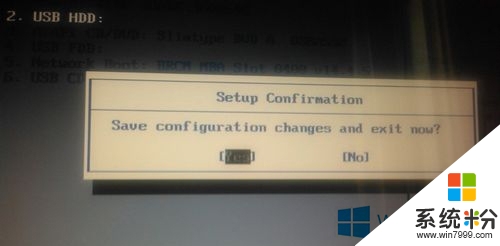
5、附加:预装Win8的电脑可能不能安装双系统,因为预装的Win8只能在UEFI引导下启动,所以不建议尝试安装双系统。
关于【win8系统UEFI引导方式关闭的方法】还有疑问的话,可以参考上述的教程来设置。其他的电脑系统下载后使用的疑问,欢迎上系统粉官网查看解决的方法。
我要分享:
相关教程
- ·win8系统怎么关闭没用文件的索引功能,win8关闭索引功能的方法
- ·关闭win8系统休眠模式方法有哪些方法 怎么关闭win8系统休眠模式方法
- ·win8如何关闭飞行模式|win8关闭飞行模式的方法
- ·win8系统下载的屏幕如何关闭 win8系统下载的屏幕关闭的方法
- ·win8系统怎样开启/关闭开机启动声音 win8系统开启/关闭开机启动声音的方法
- ·win8系统怎么关闭集成声卡,关闭win8系统集成声卡的方法
- ·win8系统无法打开IE浏览器怎么办|win8系统IE浏览器无法正常打开的处理方法
- ·win8系统如何截取弹出式菜单
- ·win8.1系统处理开机时闪一下才能进入桌面的方法
- ·Win8.1天气无法加载怎么办?
Win8系统教程推荐
- 1 找回win8纯净版系统语言栏的操作方法有哪些 如何找回win8纯净版系统语言栏的操作
- 2 Win8.1正式版怎样自动导出iPhone照片和视频 Win8.1正式版自动导出iPhone照片和视频的方法有哪些
- 3 win8电脑家庭组提示无法正常退出怎么解决? win8电脑家庭组提示无法正常退出怎么处理?
- 4win8系统宽带怎样设置自动联网? win8系统宽带设置自动联网的方法有哪些?
- 5ghost Win8怎样设置开机自动联网 ghost Win8设置开机自动联网的方法有哪些
- 6ghost win8系统语言栏不见如何找回 ghost win8系统语言栏不见找回的方法有哪些
- 7win8重命名输入法不能正常切换的解决办法有哪些 win8重命名输入法不能正常切换该如何解决
- 8Win8分屏显示功能使用的方法有哪些 Win8分屏显示功能如何使用
- 9怎样让win8电脑兼容之前的软件? 让win8电脑兼容之前的软件的方法有哪些?
- 10怎样解决ghost win8频繁重启的烦恼 解决ghost win8频繁重启的烦恼的方法
Win8系统热门教程
- 1 win8系统怎么重装.重装系统win8教程
- 2 Win8更换桌面主题的操作方法有哪些? Win8怎样更换桌面主题?
- 3 将Win8的应用、网站等添加到“开始“
- 4Win8系统如何找回操作中心图标。 Win8系统怎样操作中心图标。
- 5Win8开机处于加载状态并提示helptools停止工作该如何解决?
- 6win8系统怎么修复,修复win8系统的最佳方法
- 7windows10专业版如何激活|windows10专业版激活方法
- 8win8系统怎么打开语音控制|win8使用语音控制的方法
- 9实现Win8.1系统管理员身份运行msi方法 实现Win8.1系统管理员身份运行msi教程
- 10w8.1系统丢失文件怎么修复|w8.1系统用cmd修复损坏文件的方法
